Maison >Tutoriel logiciel >Logiciel de bureau >Comment changer de table horizontalement et verticalement dans Word
Comment changer de table horizontalement et verticalement dans Word
- 王林avant
- 2024-03-20 09:31:051205parcourir
L'éditeur php Yuzai vous présentera comment échanger des tableaux horizontalement et verticalement dans Word. Lors du traitement du contenu d'un tableau, il est parfois nécessaire d'ajuster les directions horizontale et verticale du tableau pour répondre aux différents besoins de mise en page. Grâce à des opérations simples, vous pouvez facilement implémenter cette fonction, rendant le contenu du tableau plus flexible et diversifié. Apprenons-en ensuite davantage sur les étapes spécifiques.
Tout d'abord, nous devons échanger les lignes et les colonnes du tableau Word ci-dessous. Pour ce faire, nous devons d'abord sélectionner entièrement le tableau, puis cliquer avec le bouton droit et sélectionner la fonction de copie.
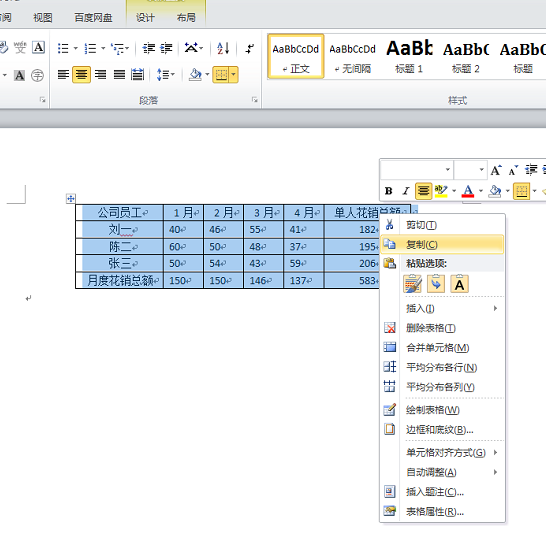
Étape 2, après avoir sélectionné copier, nous réduisons le mot, puis ouvrons un tableau Excel, faisons un clic droit, sélectionnons Coller et collons-le dans le tableau Excel, comme indiqué.
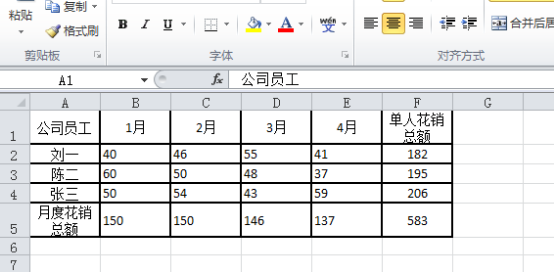
Étape 3. Après avoir sélectionné Coller, nous sélectionnons le tableau que nous avons collé, faisons un clic droit et sélectionnons Copier, comme indiqué.
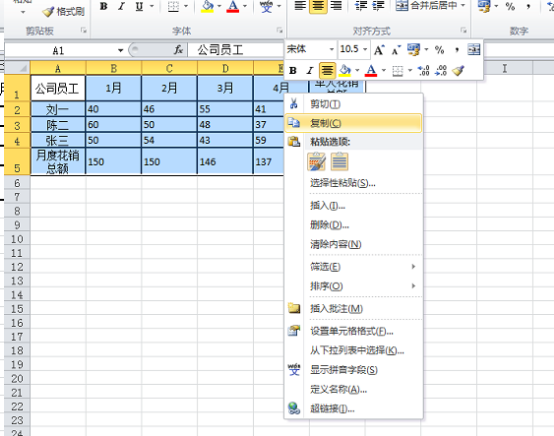
Étape 4, cette étape est très critique, puis nous trouvons un espace vide, puis faisons un clic droit et sélectionnons Coller spécial, comme indiqué.
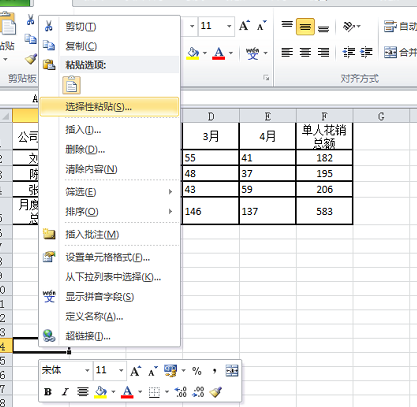
Étape 5, puis la boîte de dialogue Collage spécial apparaîtra. Nous mettons une coche sur le petit carré dans le coin inférieur droit, comme indiqué sur l'image.
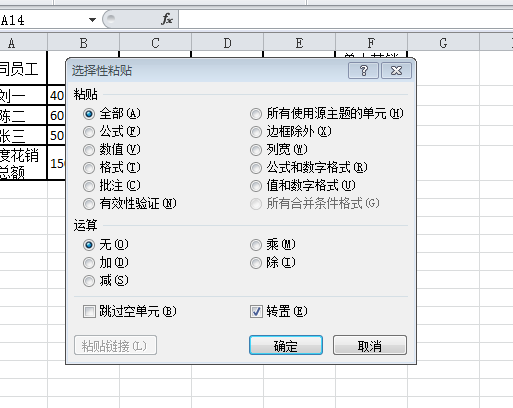
Étape 6 : Cliquez ensuite sur OK. À ce stade, le contenu a été converti, comme le montre l'image.
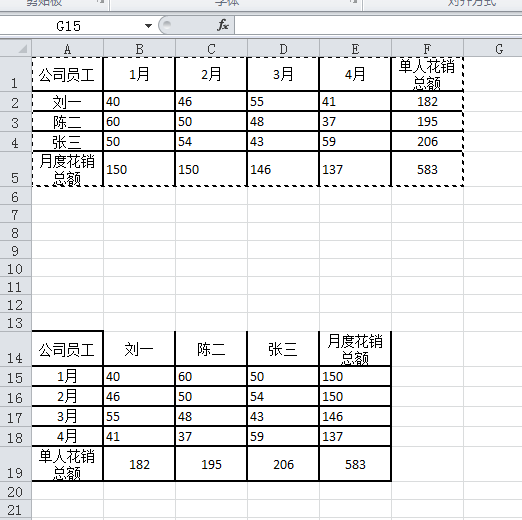
Étape 7 : Copiez ensuite le tableau converti du tableau Excel vers Word. Enfin, nous pouvons voir dans Word que les lignes et les colonnes ont été permutées, comme indiqué.
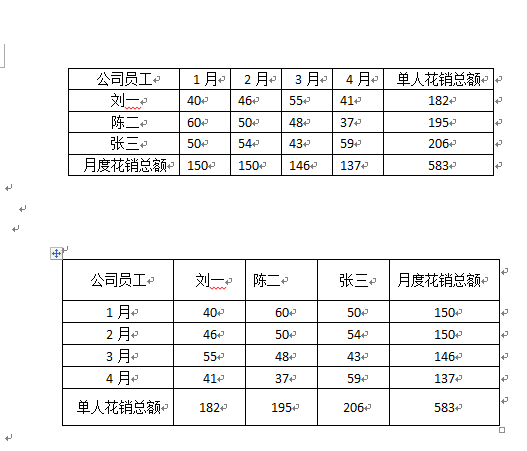
Ce qui précède sont les étapes spécifiques que l'éditeur vous a présentées pour savoir comment changer le tableau horizontalement et verticalement dans Word L'avez-vous appris ? J'espère que mon partage pourra aider tout le monde. Les amis devraient également pratiquer plus assidûment après les cours et devenir plus compétents, afin que le travail et les études futurs puissent être plus pratiques et efficaces.
Ce qui précède est le contenu détaillé de. pour plus d'informations, suivez d'autres articles connexes sur le site Web de PHP en chinois!

